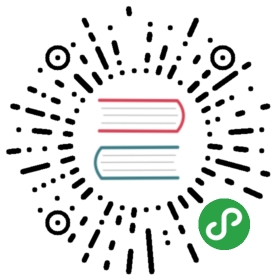切片
切片能让你将画布中的特定区域导出为一个文件。一个 Sketch 可以有无数个切片,每个切片都能导出不同的文件。
图层切片
在 Sketch 3当中,切片被视为普通图层。这么做会有很多好处,比如说你可以把想要导出的多个图层编组形成一整个切片,当你移动这个组的时候,切片也会跟着移动。
如果你暂时不想花心思整理画布上的切片,你也可以在图层列表最底下关闭小刀的按钮。
添加切片
你可以进入工具栏的 添加 > 切片(Insert > Slice),并在画布上单击拖动鼠标创建一个新的切片区域。在切片工具中,你也可以直接直接单击一个图层,Sketch 会立即围绕那个图层建立一个新的切片。
命名
你可以为每一个切片单独命名,同时他们也会以这个名字保存进磁盘。
这里有一个很方便的小技巧:如果你在文件名中加入了一个斜杠 (一个"/"),那么Sketch就会自动新建一个文件夹,并把这个文件放入其中。举个例子,如果你将切片命名为 foo/bar.png ,那么Sketch会先帮你创建一个叫做 foo 的文件夹,然后在里面创建一个叫 bar.png 的图片。
多尺寸
Sketch 3 新增了一个功能是可以从一个切片中同时导出多个图片。如果你在为iOS设备做设计,那你会常常想为图标导出1倍或2倍大小的图片,切片工具帮你大大简化了这个步骤,你只需单击检查器中的 + 按钮来添加新的导出命令即可。
每个尺寸的图片都可以定制大小,文件格式和文件名前缀。当你同时导出两个以上图片时就必须要设定前缀,这样才能区分开不同的文件。默认情况下,你添加的第二种导出将会像苹果要求的那样,是一个带有 @2x 前缀的2倍大小图片。但你并不会被限制与2倍大小,你可以以任何前缀名导出任何大小的图片。
仅导组内图层
Sketch 2 当中有一个功能可以导出切片中的某些特定图层,虽然这一开始是非常便于理解的概念,可是一旦你想改变一些元素或者替换一些内容时,这个过程就会变得非常糟糕。
在Sketch 3当中,每个切片都只有一个选择框——仅导出组内图层(Export Group Contents Only),选中这个,就只会到导出那些在组内的涂层,而不会导出表面的或者背景图层等等其他切片内的东西。
修剪
每一个切片中都还包含一个 修剪 选项。选中它之后,每一个被导出的切片中的透明外围都会被剪去。
举个例子,你在文件中定义了一个 30 x 40 px 的切片选区,里面只包含了一个 15 x 15 px 的圆形,与其修改切片选区的大小来贴合这个圆形,不如打开 修剪 选项,Sketch就会自动帮你减去 30 x 40 px 选区内的所有透明部分,最后只留下 15 x 15 px的图像。